На рисунке выше выделены эти «поверхностные» характеристики видеокарты. Однако существуют и другие параметры, влияющие на производительность устройства, которые могут быть отображены на той же вкладке.
Как узнать характеристики компьютера и ноутбука?
При покупке подержанного компьютера или ноутбука, а также в некоторых других случаях, может возникнуть необходимость в определении основных технических характеристик. Существует несколько способов сделать это.
Если вы покупаете компьютер для работы (для запуска офисных программ, работы в Интернете, видеочата и т.д.), достаточно следующих характеристик:
- Ширина, количество ядер и тактовая частота центрального процессора (CPU).
- Объем оперативной памяти (RAM).
- Размер памяти видеокарты (не очень важен для офисного использования).
- Место для хранения (место на жестком диске).
- Для ноутбуков — характеристики аккумулятора.
Мы назвали все перечисленные параметры «поверхностными», поскольку они указывают на примерный уровень производительности компьютера (за исключением двух последних пунктов).
ОПРЕДЕЛЕНИЕ ПАРАМЕТРОВ ПК СРЕДСТВАМИ WINDOWS
Компьютер включен, что теперь с ним делать? Начнем с процессора и оперативной памяти.
Вы можете быстро определить основные особенности этих компонентов следующим образом:
- Щелкните правой кнопкой мыши на значке «Этот компьютер», а затем выберите «Свойства» из контекстного меню:
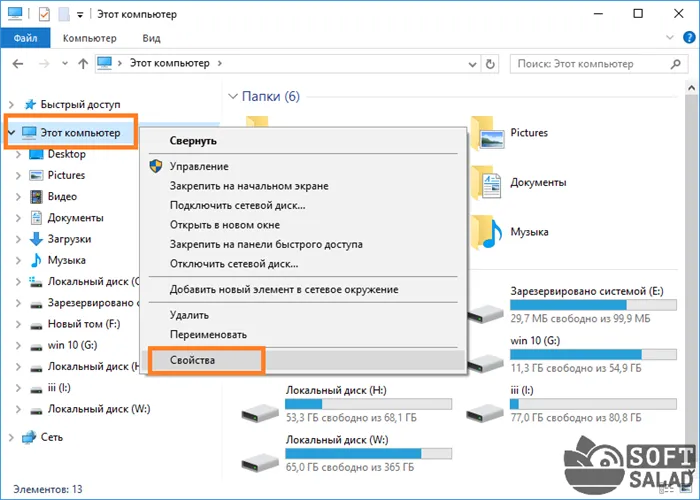
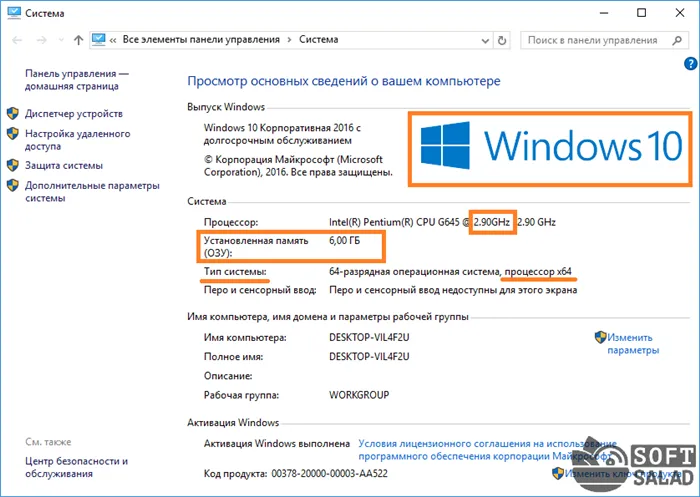
Обратите внимание на все, что выделено на рисунке выше:
- Операционная система «Windows 10». Это может рассказать вам о многом. Если компьютер «тянет» последнюю версию Windows, это уже означает, что он более или менее обновлен.
- Перед параметром «Processor» указывается тактовая частота процессора (в нашем случае 2,9 ГГц/ГГц). Если здесь указано только одно значение, то это одноядерный процессор. Если их два или более — многоядерные.
- Установленная память (RAM): это объем памяти. В нашем случае это 6 ГБ.
- Напротив параметра «Тип системы» сначала указывается битовый режим операционной системы, а затем, через запятую, битовый режим процессора. Даже если Windows 32-разрядная, процессор может быть 64-разрядным (или x64).
Что мы еще не выяснили? Количество ядер. В системном окне не всегда отображается фактическое количество ядер процессора, особенно если их больше двух. Давайте воспользуемся информацией о системе, чтобы получить нужную нам информацию о процессоре:
- Нажмите комбинацию клавиш «Win + R» на клавиатуре.
- В открывшемся окне введите — msinfo32 — и нажмите «OK».
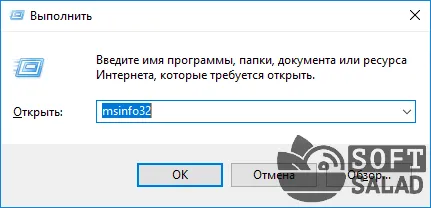
- Или откройте меню «Пуск». Для Windows 10.
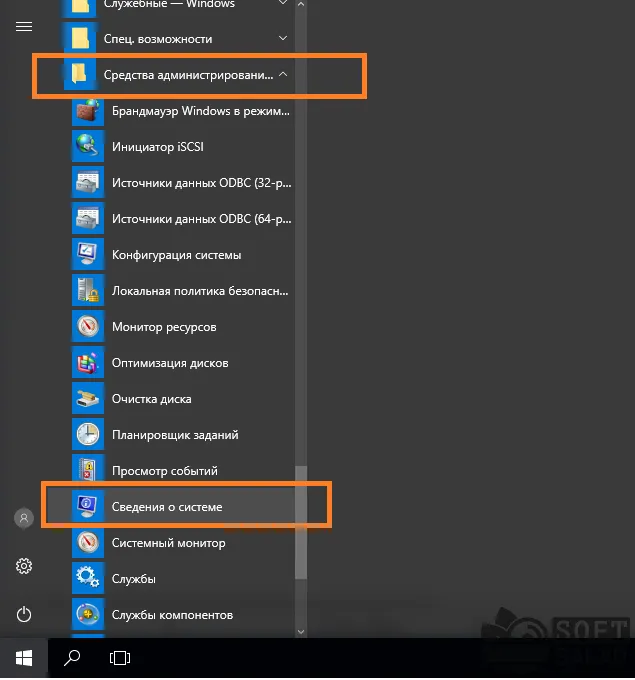
- Для Windows 7: Перейдите в «Все приложения», «Стандартные», «Утилиты». Запустите приложение «Информация о системе».
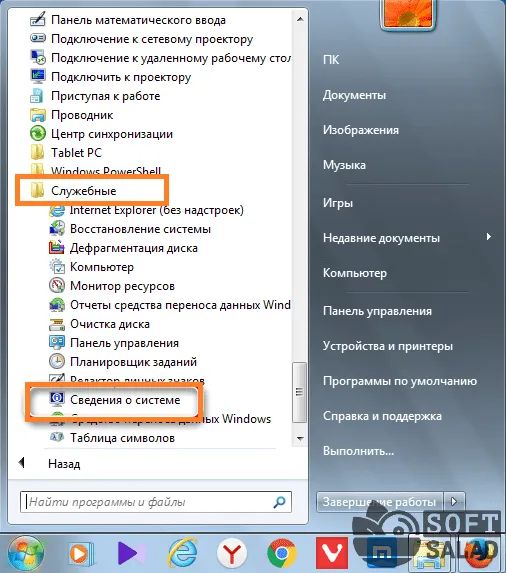
- В появившемся окне выберите вкладку «Сведения о системе», а затем найдите строку «Процессор» в середине.
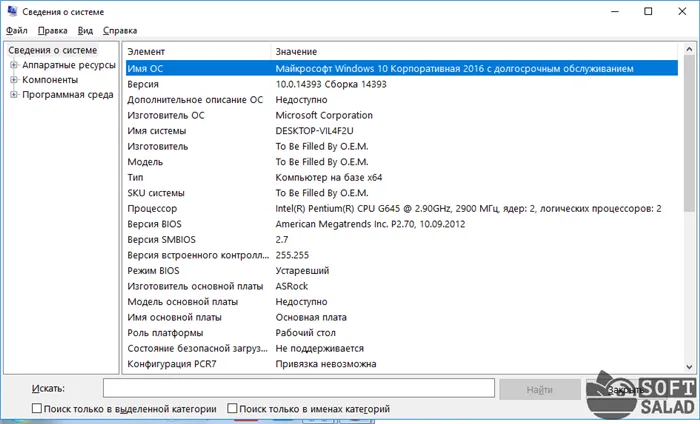
Объем жесткого диска. Доступное пространство на жестком диске не так сильно влияет на производительность компьютера, но оно влияет на его стоимость. Для получения полной информации о жестких дисках, подключенных к компьютеру (и не только), перейдите в раздел Управление компьютером в приложении Система:
- Перейдите в «Панель управления», установите режим просмотра на «Мелкие значки» (слева вверху окна), а затем перейдите в «Управление».
ПРОГРАММЫ ДЛЯ ОПРЕДЕЛЕНИЯ ХАРАКТЕРИСТИК ПК
Стандартные средства Windows не обеспечивают полного набора инструментов для получения полной информации о функциях компьютера. Для этого были разработаны специальные утилиты, одной из которых является AIDA64. Если вы хотите узнать подробные характеристики того или иного компонента компьютера, это сложно сделать средствами Windows, гораздо проще использовать AIDA64 или аналогичную программу.
Технические характеристики процессора. Чтобы получить характеристики процессора, откройте раздел «Системная плата» в программе AIDA64, а затем откройте подраздел «Процессор»:
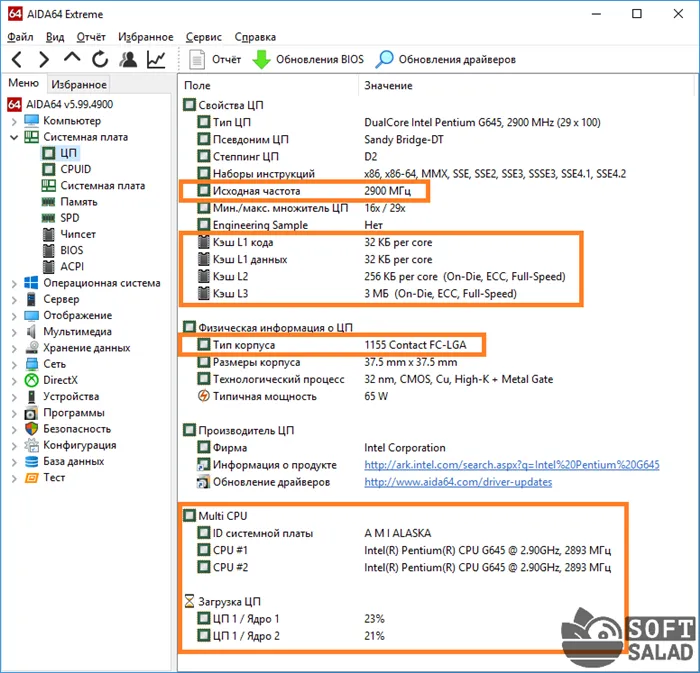
Что нас здесь интересует:
- Выходная частота (присутствует сама тактовая частота).
- Размер скрытой памяти L1/2/3/4 — также влияет на производительность процессора.
- Тип сокета (также называется «сокет»): В нашем случае сокет LGA 1155 — это более старый сокет. Теперь невозможно установить на компьютер последнюю версию процессора.
- Количество ядер отображается в полях «Multi-CPU» (CPU1, CPU2 и т.д.) и «CPU Load» (CPU 1/Core 1, CPU/Core 2 и т.д.).
Более подробные характеристики процессора см. в разделе «CPUID»:
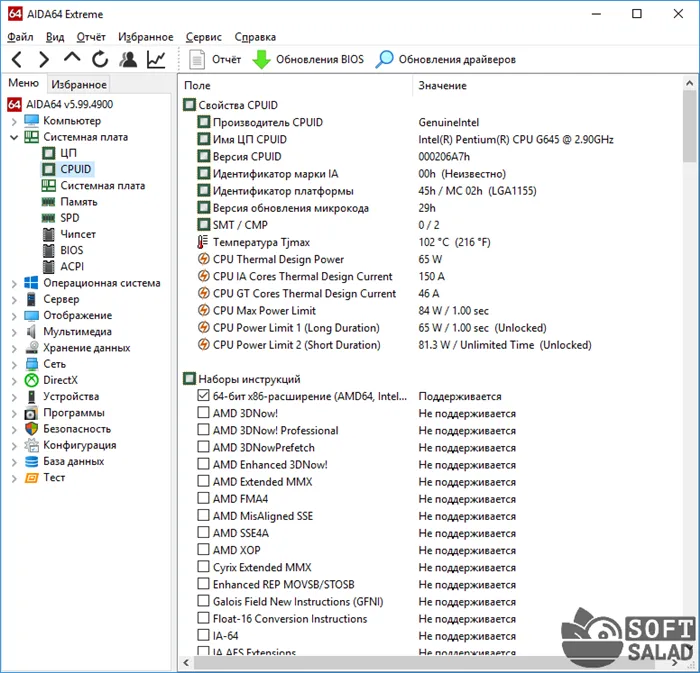
Технические характеристики оперативной памяти: Перейдите в подраздел «Память»:
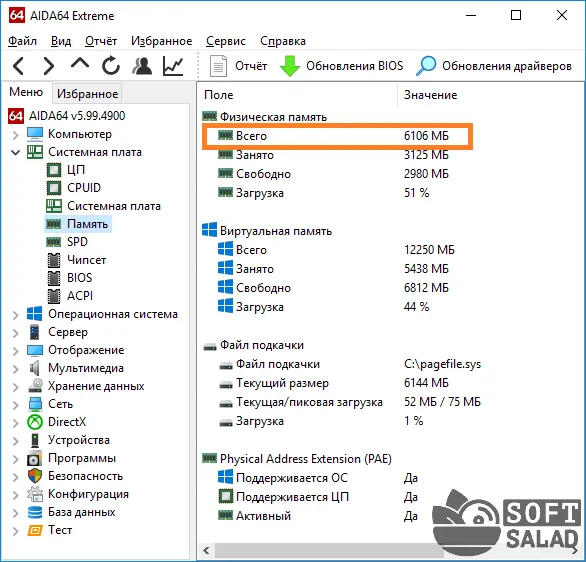
Общий объем оперативной памяти можно посмотреть здесь. Если вам нужна более подробная информация об оперативной памяти (для каждой из них, если их несколько), перейдите в подраздел «SPD»:
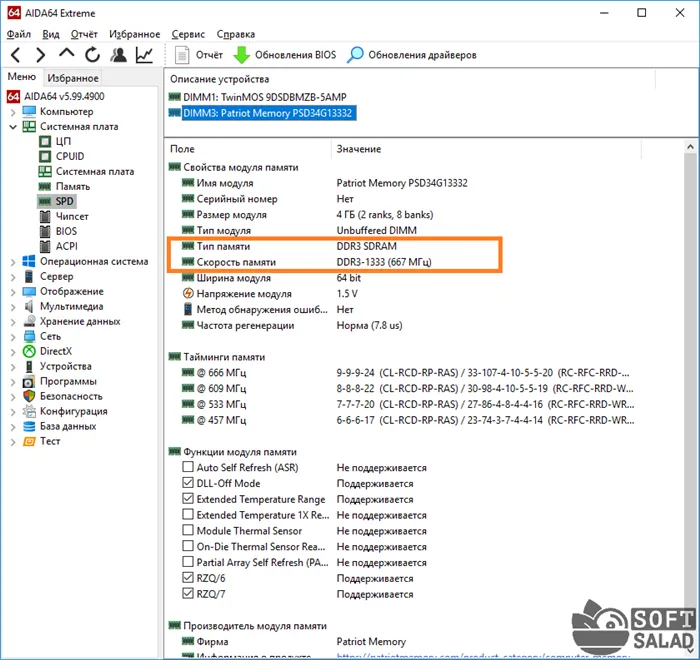
В верхней части окна вы увидите название соответствующей рабочей памяти, в нашем случае их две. Выделите один из них. Вот:
- Тип памяти (поколение). На момент написания статьи DDR4 была последним поколением оперативной памяти. Это означает, что в нашем случае можно сказать, что установленные слоты оперативной памяти теперь избыточны.
- Скорость памяти (тактовая частота): Здесь все понятно — чем выше, тем лучше производительность оперативной памяти.
Вам также может быть интересно, какую оперативную память можно установить в имеющийся компьютер и какова ее максимальная емкость. Перейдите на вкладку «Chipset» и выберите раздел «North Bridge» в верхней части окна:
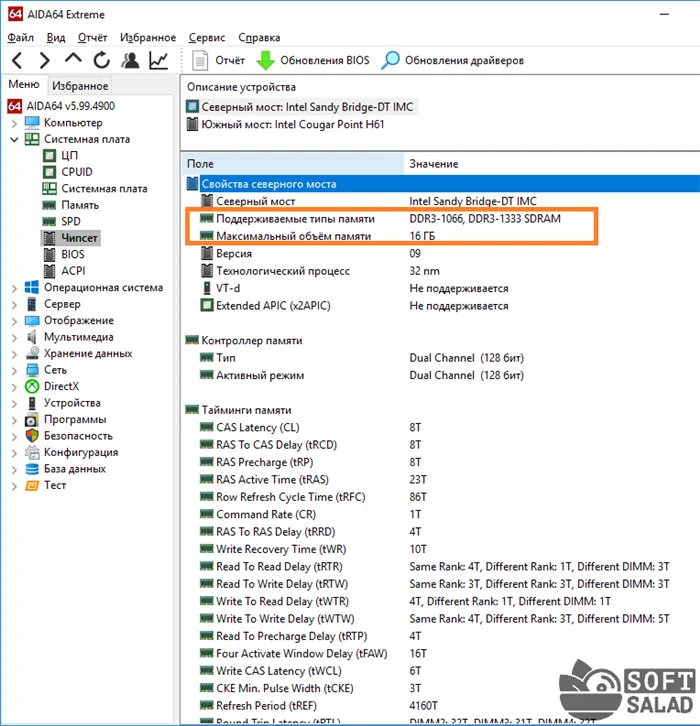
А в разделе «Материнская плата» вы можете увидеть количество сокетов на вашей материнской плате для установки оперативной памяти:
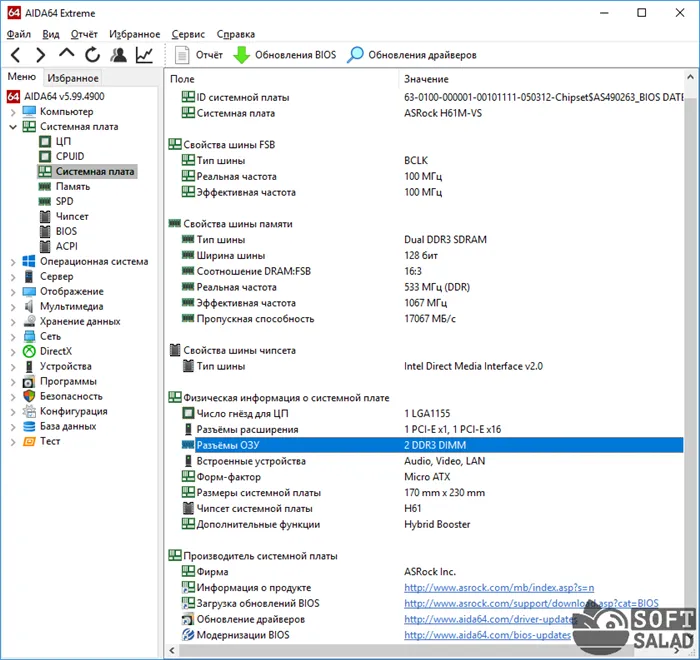
Кстати, здесь можно рассмотреть и другие параметры материнской платы, но они обычно не упоминаются в основных характеристиках компьютера, поэтому мы не будем рассматривать эту тему здесь.
Что мы еще не выяснили? Количество ядер. В системном окне не всегда отображается фактическое количество ядер процессора, особенно если их больше двух. Давайте воспользуемся информацией о системе, чтобы получить нужную нам информацию о процессоре:
Информация о характеристиках компьютера в бесплатной программе Piriform Speccy
Разработчик Piriform известен своими удобными и эффективными бесплатными инструментами: Recuva для восстановления данных, CCleaner для очистки реестра и кэша и, наконец, Speccy для просмотра информации о функциях компьютера.
Программу можно бесплатно скачать с официального сайта http://www.piriform.com/speccy (версия для частного использования бесплатна, для других целей программу необходимо приобрести). Программа доступна на русском языке.
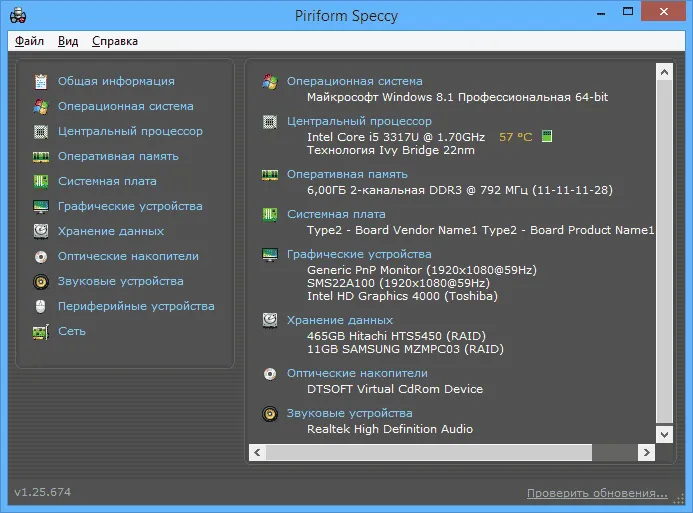
После установки и запуска программы вы увидите основные функции вашего компьютера или ноутбука в главном окне Speccy:
- Версия установленной операционной системы
- Модель процессора, частота, тип и температура
- Информация о памяти RAM — объем, режим, частота, тайминг
- Какая материнская плата установлена в компьютере
- Информация о мониторе (разрешение и частота), какая видеокарта установлена
- Жесткие диски и другие характеристики памяти
- Модель звуковой карты.
Если выбрать пункты меню слева, можно увидеть подробные аппаратные функции — видеокарту, процессор и многое другое: поддерживаемые технологии, текущее состояние и многое другое, в зависимости от того, что вас интересует. Здесь также можно увидеть список периферийных устройств, информацию о сети (включая настройки Wi-Fi, внешний IP-адрес, список активных подключений системы).
При необходимости вы можете распечатать данные о компьютере из меню «Файл» программы или сохранить их в файле.
Подробная информация о характеристиках ПК в программе HWMonitor (ранее PC Wizard)
Текущая версия HWMonitor (ранее PC Wizard 2013), программы для отображения подробной информации обо всем аппаратном обеспечении компьютера, вероятно, предоставляет больше информации о характеристиках оборудования, чем любая другая программа для этих целей (если только платная AIDA64 не поспевает за ней). В то же время, насколько я могу судить, информация более точная, чем в Speccy.
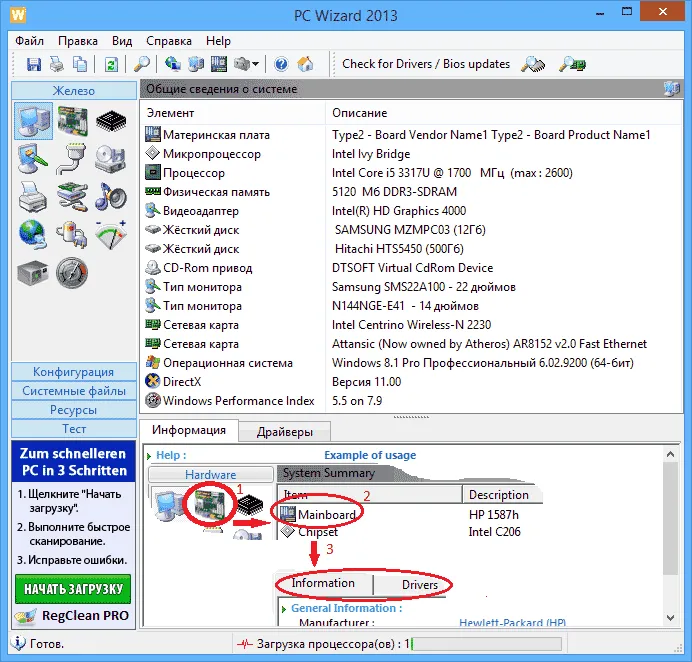
С помощью этой программы вы можете получить следующую информацию:
- Какой процессор установлен на вашем компьютере
- Какая модель видеокарты, какая поддерживаемая графическая технология
- Подробная информация об установленных жестких дисках
- Информация об аккумуляторе вашего ноутбука: емкость, состав, заряд, напряжение
- Подробная информация о BIOS и материнской плате
- Эта информация не является исчерпывающим списком: Вы можете детально просмотреть почти все системные настройки.
Кроме того, программа включает в себя функции бенчмаркинга системы, чтобы вы могли проверить оперативную память, жесткий диск и другие аппаратные компоненты.
Если вы хотите скачать HWMonitor на русском языке, посетите сайт разработчика http://www.cpuid.com/softwares/hwmonitor.html.
Еще один популярный монитор производительности ПК от бывшего производителя программного обеспечения — CPU-Z. Там вы можете получить подробную информацию о характеристиках вашего процессора, включая скрытую память, используемый слот, количество ядер, множитель и частоту, посмотреть, сколько слотов и какая память занята, узнать модель материнской платы и используемый чипсет, а также получить основную информацию об используемой видеокарте.
Просмотр основных характеристик компьютера в CPU-Z
Вы можете бесплатно скачать CPU-Z с официального сайта http://www.cpuid.com/softwares/cpu-z.html (обратите внимание, ссылка на скачивание находится в правой колонке, не нажимайте на другие, там находится портативная версия программы, не требующая установки). Информацию о свойствах оборудования, полученную с помощью программы, можно экспортировать в текстовый или HTML-файл, а затем распечатать.









